CÓMO INSTALAR APLICACIONES DE IPTV DE TERCEROS EN SU LG SMART TV
CÓMO INSTALAR APLICACIONES DE IPTV DE TERCEROS EN SU LG SMART TV
Es bueno saber que puede instalar aplicaciones de terceros en su LG Smart TV. Le mostraré cómo instalar aplicaciones de terceros en LG Smart TV. LG fue uno de los fabricantes de pantallas grandes más clásicos y sorprendentes que existen, y LG Smart TV permite a los usuarios acceder a los servicios de Internet alineando los televisores a través de WiFi o Ethernet. LG Smart TV tiene su propia tienda para instalar aplicaciones, pero la mayoría de las aplicaciones no están disponibles en la tienda LG Smart TV, a diferencia de otros televisores inteligentes con Android, utilizan su propio sistema operativo de TV llamado Web OS y Netcast. Entonces, en un sentido amplio, puede instalar aplicaciones a través de WEB OS y NETCAST incluso en su LG Smart TV.

¿CÓMO INSTALAR APLICACIONES DE TERCEROS EN LG SMART TV?
Puede encontrar muchas aplicaciones en LG Smart TV Store, pero no todas porque la mayoría de las aplicaciones no están disponibles en LG Smart TV Store. Necesitará un método para descargar y disfrutar aplicaciones que no están disponibles en la tienda de aplicaciones LG SMART TV, y estoy aquí para ayudarlo.
He preparado no solo uno, sino dos métodos sencillos para que instales aplicaciones de terceros en tu Smart TV LG. Entonces, los dos métodos son Netcast o WEB OS, para instalar aplicaciones de terceros en LG Smart TV.

Entremos en el meollo del asunto y aprendamos cómo hacerlo con los métodos simples y fáciles que se mencionan a continuación.
1. A TRAVÉS DE NETCAST
Como se mencionó anteriormente, puede instalar aplicaciones de terceros en LG Smart TV a través de Netcast con solo unos simples pasos.

Siga los pasos simples y fáciles que se detallan a continuación para instalar aplicaciones de terceros en LG Smart TV a través de Netcast :
Paso 1 : Entonces, ante todo, hagámoslo simple. Inicie su LG Smart TV y active el iniciador de Netcast simplemente presionando el botón de inicio o de inicio en su control remoto disponible.
Paso 2 : una vez que esté operativo, haga clic en la categoría premium. Cuando abra esta categoría, se le presentarán varias opciones de aplicaciones.

Paso 3 : verá una barra de búsqueda en la página de inicio justo arriba; simplemente ingrese el nombre de la aplicación que desea instalar en su televisor inteligente LG que no pudo encontrar en su tienda.
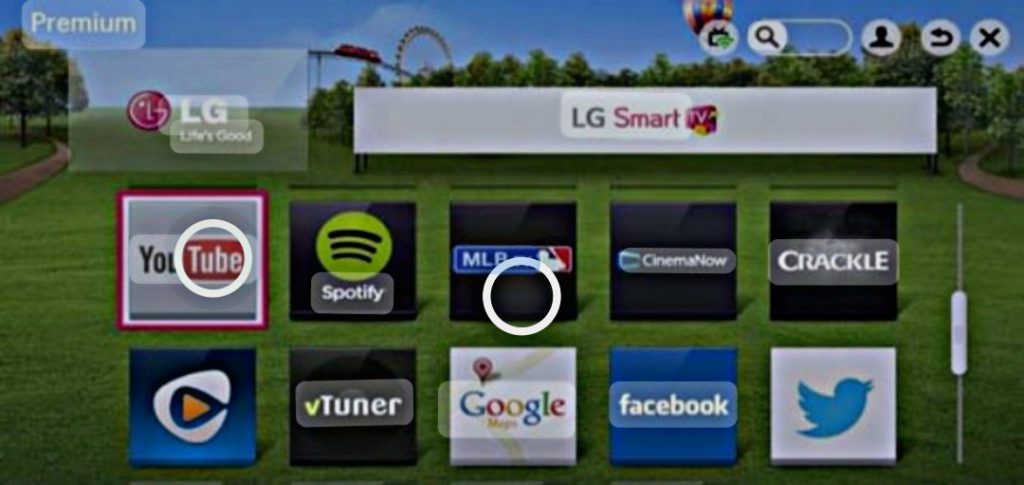
Paso 4 : Una vez que se muestran los resultados de la búsqueda, una vez que haya ingresado la aplicación que desea instalar, debe hacer clic en la aplicación e instalar la aplicación haciendo clic en la opción de instalación disponible.

Paso 5 : Justo después de que se complete la instalación, debe abrir la aplicación que instaló antes de poder continuar usándola.
Ahora que ha iniciado la aplicación, puede continuar usándola e incluso instalar otras aplicaciones con este método simple.
Espera, espera, espera… Tengo otro método para ti si este no funciona o hay algún problema o no tienes Netcast como sistema operativo en tu LG Smart TV, pero este funcionará especialmente si lo tienes. como su sistema operativo, así que echemos un vistazo a eso también.
2. A TRAVÉS DEL SISTEMA OPERATIVO WEB
Este método también es similar a Netcast, facilita la instalación de aplicaciones que no están disponibles en la tienda LG Smart TV. Comencemos y aprendamos cómo instalar aplicaciones de terceros fácilmente usando este método.

Siga los pasos simples y fáciles que se detallan a continuación para instalar aplicaciones de terceros en LG Smart TV a través de WebOS:
Paso 1 : de manera similar a Netcast, inicie su LG Smart TV e inicie el lanzador web OS presionando el botón de inicio o inicio disponible en su control remoto.

Paso 2 : una vez activado, debe seleccionar la última opción disponible de más aplicaciones si desea acceder a más aplicaciones.

Paso 3 : Después de elegir más aplicaciones, vaya a la aplicación de la tienda de productos LG Smart TV.
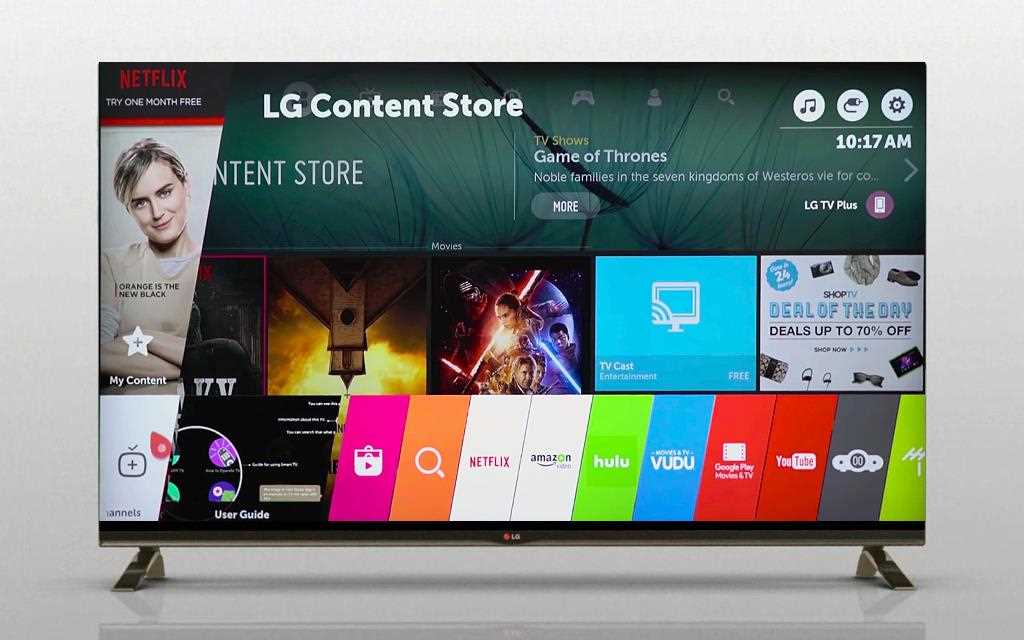
Paso 4 : Haga clic en la categoría premium, busque las aplicaciones que desea instalar en su LG en la sección premium.
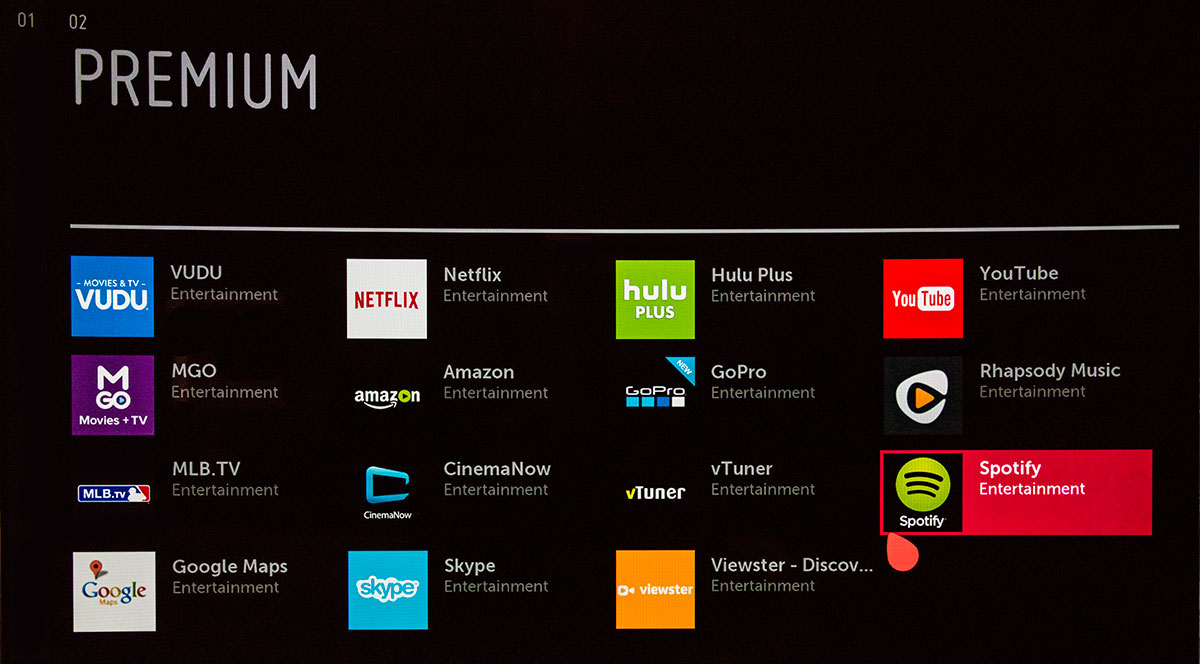
Paso 5 : después de encontrar la aplicación que desea instalar, debe hacer clic en ella e instalarla seleccionando la opción de instalación adecuada.

Le dije que era fácil, y ahora puede disfrutar de sus aplicaciones instaladas y disponibles siguiendo estos sencillos pasos y métodos mencionados anteriormente solo para usted.
